
今、使っているAndroidスマホのXperiaでLINEを使っていると「LINEが停止しました」と表示され「アプリを閉じる」か「フィードバックを送信」をタップする画面が表示されます。
LINEアプリを使っているときに表示されることは少ないですが、LINE画面からスマホのホーム画面に移動すると「LINEが停止しました」と表示されることが多いです。
「アプリを閉じる」をタップして、またLINEアプリをタップして開くことで使用はできますが原因と改善方法について調べてみました。
目次
原因はAndroid版LINEのアップデート
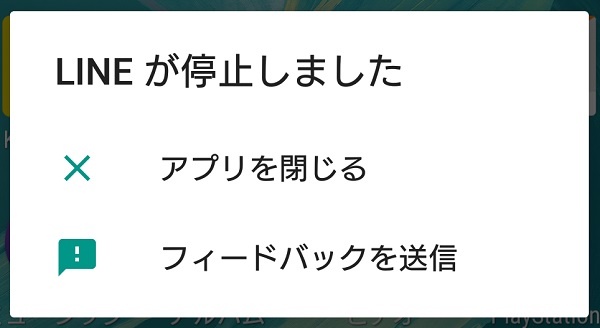
「LINEが停止しました」と表示される原因は、LINEアプリのアップデートによる不具合のようです。
「LINEが停止しました」と表示される不具合は2017年8月頃から発生していて、その後のアップデートでも改善は見られないです。
エラーメッセージは「LINEが停止しました」と表示されたり、「LINEが繰り返し停止しています」といった表示がされます。
不具合が起きているのはXperiaだけ?
私が使っているスマホの機種は、Docomo SO-04H Xperia X Performanceですが、調べてみると他の機種でも不具合が発生しているようです。
調べてみると
・docomo SO-04H Xperia X Performance
・Xperia Z4
・docomo SO-01H Xperia Z5
・au SOV33 Xperia X Performance
・au SOV34 Xperia XZ
などの機種で不具合が発生しているようでXperia特有のドラブルなのでしょうか・・・
対処法・改善方法
「LINEが停止しました」と表示される不具合を改善するための方法がいくつかありましたので紹介します。
私も実際に、下記に紹介する手段を試してみましたが改善はしませんでした。
でも、中には改善できたとか、LINEが開かなかったのが改善できたという声もあるので試してみる価値はありそうです。
LINEアプリを最新版にアップデートする
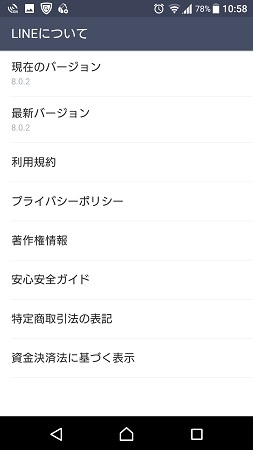
1.LINEアプリを開いて「・・・」のその他をタップ
2.右上にある歯車マークの設定ボタンをタップ
3.設定メニューの一番下の「LINEについて」をタップ
4.現在のバージョンと最新バージョン情報を確認し、同じバージョンであれば問題なし
5.現在のバージョンが古いときには、最新バージョンをインストールすることができるので「更新」をタップして最新版にアップデートする
LINEアプリを完全終了してから再起動する
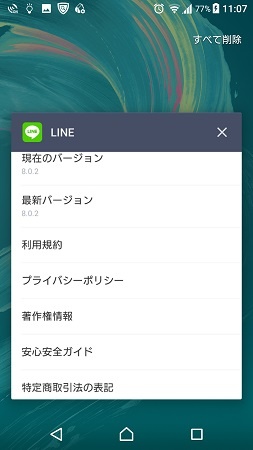
1.スマホのホーム画面を表示する
2.右下にある「□」のタスクボタンをタップ
3.使用したアプリ一覧が表示されるのでLINEアプリの「×」をタップ
4.再度、LINEアプリをタップして起動する
スマホを再起動する
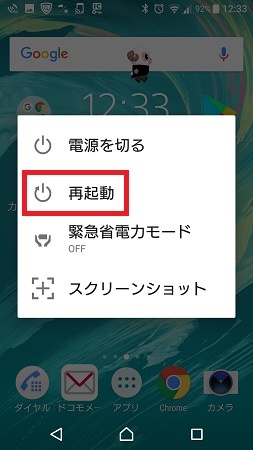
スマホの電源ボタンを長押しして「再起動」をタップしてから、再度、LINEアプリを立ち上げる。
スマホのキャッシュを削除する
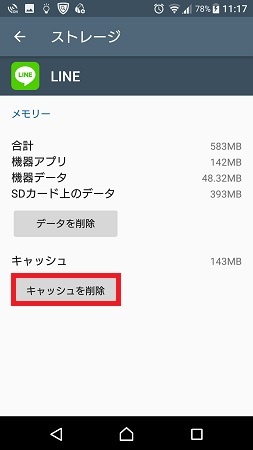
1.設定ボタンをタップ
2.アプリをタップ
3.アプリ一覧からLINEを探してタップ
4.ストレージをタップ
5.キャッシュを削除をタップ
LINEアプリを再インストールする
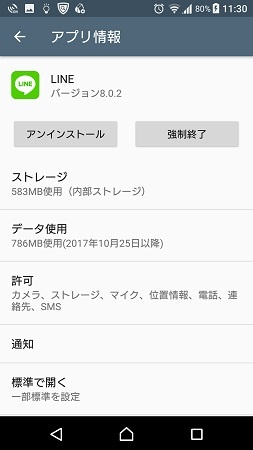
最終手段は、LINEアプリをアンインストールしてから再度インストールしてみる方法です。
LINEアプリを再インストールすると、トーク履歴が消えてしまいますし、スタンプも再度ダウンロードする必要があります。
アプリを再インストールして、ログインするときにメールアドレスとパスワードを入力すればフレンドリストとタイムラインは消えません。
ここで注意しないといけないのは、アカウントの削除では無いということです。
編集後記
最新版にアップデートすることで不具合が解消されたという人もいますので、アップデート・LINEアプリの再起動・スマホ端末の再起動までは行なってみるといいです。
キャッシュ削除もデータが消えたりすることはないので行なってみるといいです。
LINEアプリの再インストールは、抵抗がある人も多いと思うので無理にしないほうがいいかも知れません。
エラーメッセージが表示されてもLINEが使える状態であれば、そのままでもいいかも知れませんね。
今後のアップデートによる改善を待ちましょう。
